之前锋哥为了整理自己收藏的网站,还搭建了一个导航网站 yougaoji.com,由于懒,现在这个导航网站也没怎么更新了。今天发现一个浏览器扩展插件「PintreeNewTab」可以直接一键把你浏览器收藏夹变成导航网站,非常神奇。这样你就无需去部署搭建一个导航网站了,可以比较直观的看到你的收藏夹网站。
使用介绍
目前「PintreeNewTab」只支持 Chrome / Edge 和其它基于 Chromium 的浏览器。
据作者介绍「PintreeNewTab」是一个基于「Pintree」的开源项目致力于将浏览器书签转变为一个既美观又易于使用的导航网站,可以将本地书签导出并创建一个静态导航页面。
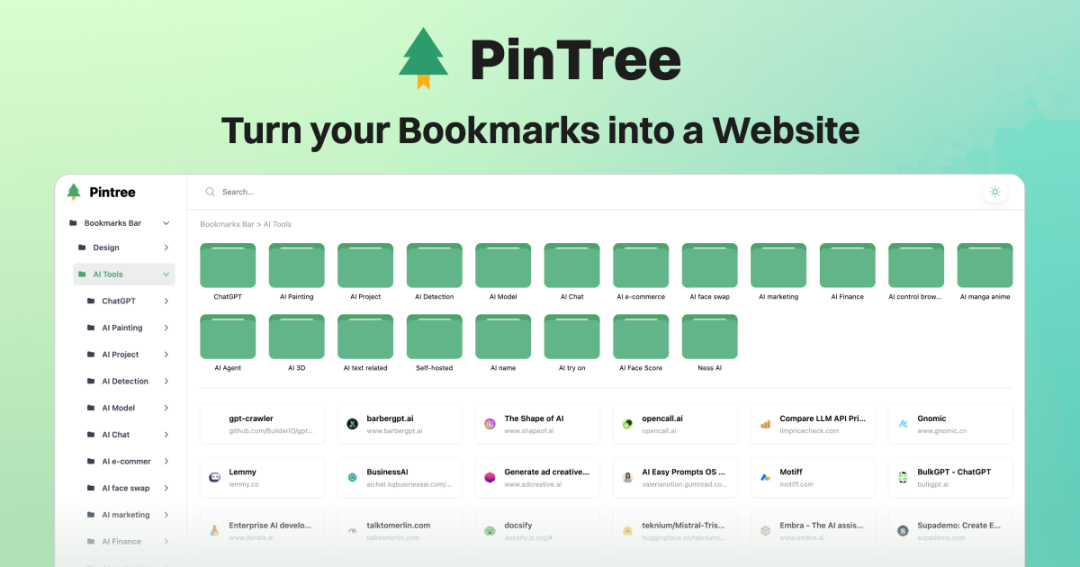
你只需要把收藏夹转换成导航页面在浏览器通过扩展方式访问的话,那么直接安装这个「PintreeNewTab」扩展插件即可。
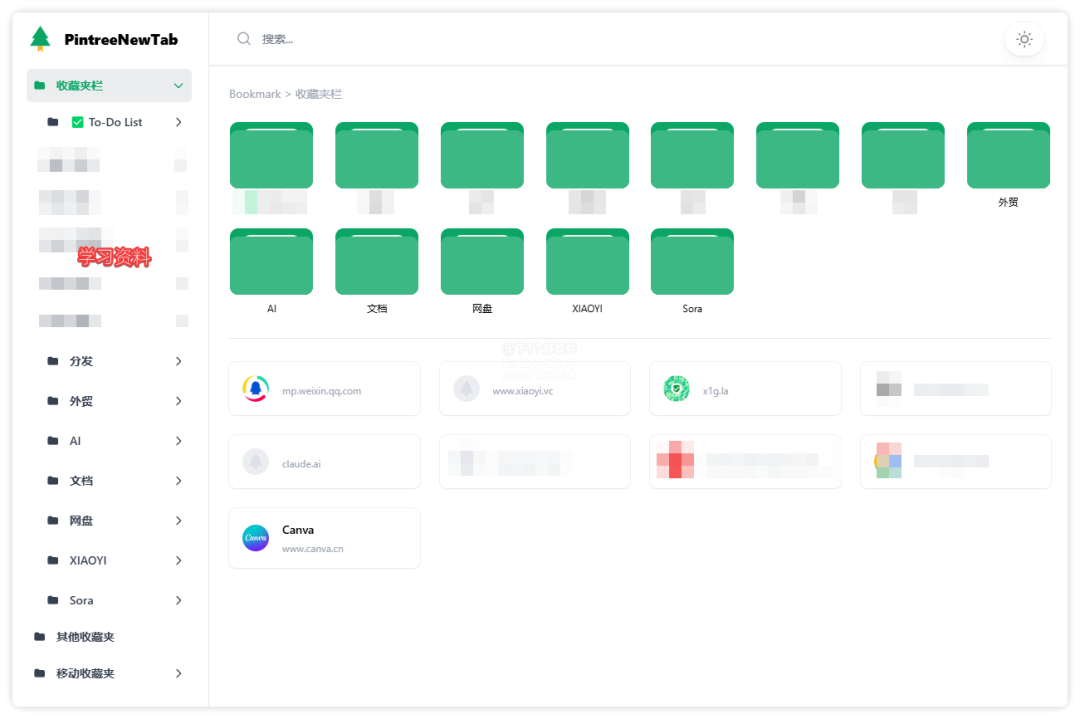
所以如果你需要导出静态导航 HTML 页面,并部署到 GitHub 上作为你的个人导航网站,就使用「Pintree」的开源项目。
在线演示:
https://app.pintree.io
托管GitHub
下载浏览器书签
- 安装 Pintree 插件(下载地址在文末)。
- 使用插件导出浏览器书签,并保存 JSON 文件到本地。
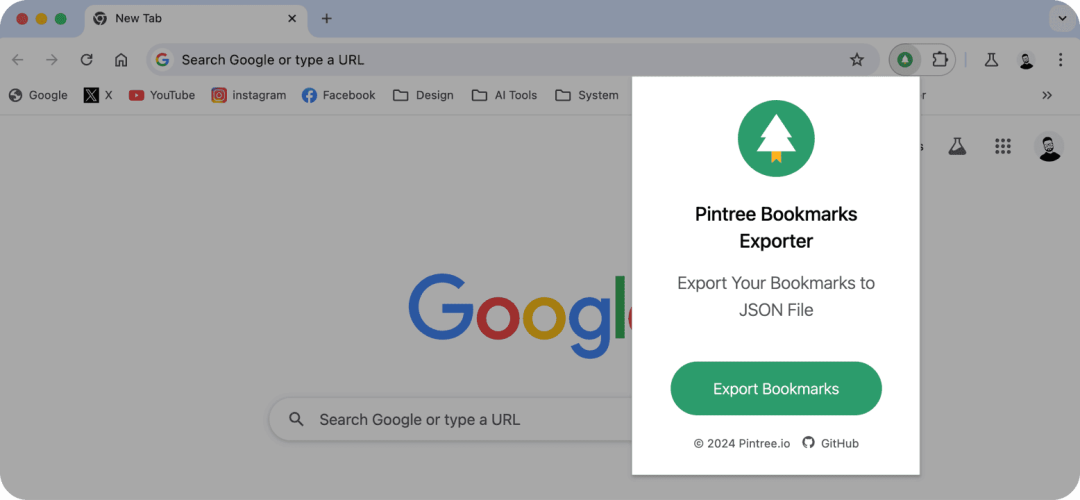
Fork 项目
- 访问 Pintree GitHub 仓库。
https://github.com/Pintree-io/pintree - 点击页面右上角的 Fork 按钮,将项目 Fork 到您的 GitHub 账号中。
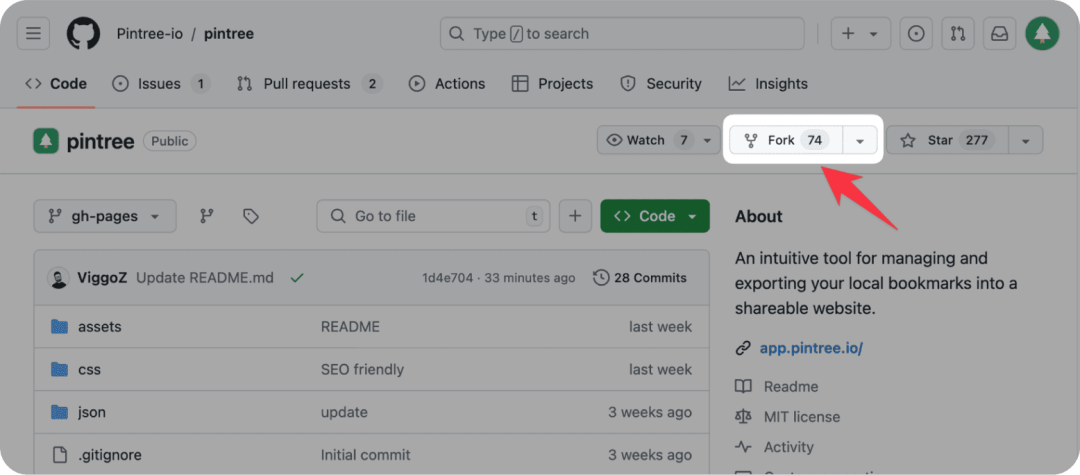
替换 JSON 文件
- 打开您 GitHub 账号中的 pintree 仓库(即刚才 Fork 的项目)。
- 点击仓库中的 json 文件夹。
- 点击 Upload files 按钮,选择刚才下载的 JSON 文件,并上传。
- 确保上传的文件命名为 pintree.json,并选择 Commit changes。
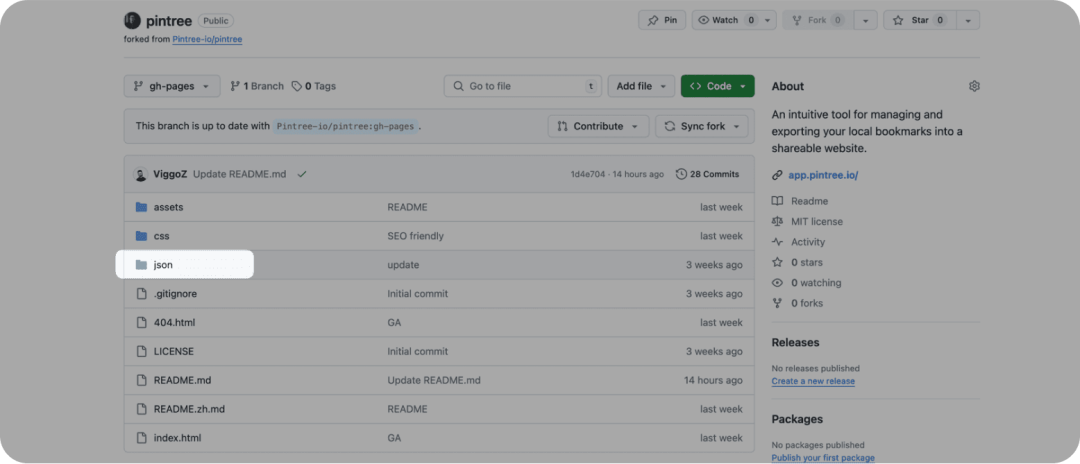
启用 GitHub Pages
- 在您的 pintree 仓库页面,点击 Settings。
- 找到 Pages 选项。
- 在 Source 下拉菜单中,选择 gh-pages 分支,然后点击 Save。
- 几分钟后,您的静态网站将会在 https://yourusername.github.io/pintree 上可用。记得替换 yourusername。
总结
通过这个开源项目,你可以一键把你的收藏夹制作成个人的导航网站,非常简单方便。目前缺点就是收藏夹的变动不能同步到托管到 GitHub 的静态页面,目前在项目里也有网友提出了建议,期待作者后续能新增同步功能。
下载地址
- PintreeNewTab项目:
https://github.com/tangxiaoqi-tangxiao/PintreeNewTab - PintreeNewTab网盘下载:
https://www.123865.com/s/c8zA-qJjN3 - Pintree项目:
https://github.com/Pintree-io/pintree - Pintree网盘下载:
https://www.123865.com/s/c8zA-6JjN3
